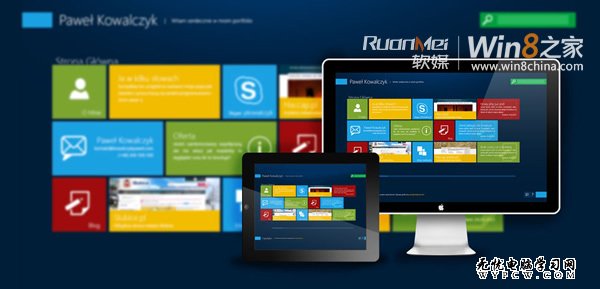萬盛學電腦網 >> Solaris介紹 >> Solaris系統配置VNC遠程桌面
Solaris系統配置VNC遠程桌面
1. 啟動telnet服務
#svcadm enable telnet
# svcs | grep telnet
online 20:03:09 svc:/network/telnet:default
2. 創建普通用戶帳號
遠程登陸不支持root登陸,所以需要創建一個普通用戶,使用這個普通用戶進行遠程登陸,需要超級用戶權限的時候,通過su命令來獲得。在Solaris上,有兩種方法可以增加一個用戶,一個是圖形界面的admintool,另一個為useradd命令,不同的圖形界面使用不同的admintool,所以熟悉字符命令是最好的方法:
# useradd -d /export/home/oracle -m -s /bin/bash oracle
64 blocks
其中的-m參數表示自動創建home目錄。
# passwd oracle
New Password:
Re-enter new Password:
passwd: password successfully changed for oracle
該命令為創建的用戶設置一個初始化密碼。
另外,userdel可以刪除一個用戶:
# userdel -r oracle
# ls /export/home
lost+found oracle
-r參數表示刪除用戶的同時,刪除home目錄。
啟動了telnet服務,創建了遠程登陸用戶後,就可以從網絡上的另一台機器上telnet該主機了:
login: oracle
Password:
Last login: Sun Jul 1 20:03:30 from blu2-mobl.ccr.c
Sun Microsystems Inc. SunOS 5.11 snv_63 October 2007
-bash-3.00$
3.下載Solaris Companion DVD,該DVD包含了Solaris下常用的一些軟件包,可以從下載Solaris 10 Free DVD set的網站上下載。下載完後,將解壓縮的iso image傳輸到Solaris上,傳輸的方式可以通過samba,nfs,ftp等等。下面是samba的配置文件/etc/sfw/smb.conf的內容:
# Samba config file created using SWAT
# Date: 2002/08/30 11:08:09
# Global parameters
[global]
workgroup = PVL
netbios name = SERVER
server string = server
security = SHARE
log file = /var/log/samba/%m.log
max log size = 0
socket options = TCP_NODELAY SO_RCVBUF=8192 SO_SNDBUF=8192
dns proxy = No
printing = lprng
[homes]
comment = Home Directories
read only = No
browseable = No
[printers]
comment = All Printers
path = /var/spool/samba
printable = Yes
browseable = No
[e$]
path = /fs1
read only = No
guest ok = Yes
4.將iso文件中的文件mount到Solaris的lofi虛擬設備上。
創建mount節點。
bash-3.00# mkdir -p /mnt/iso
創建lofi虛擬設備。
bash-3.00# lofiadm -a /tools/sol-10-u4-companion-ga.iso
/dev/lofi/1
Mount lofi虛擬設備上的文件系統(iso9600格式,hsfs)到文件系統目錄樹上的節點上。
bash-3.00# mount -o ro -F hsfs /dev/lofi/1 /mnt/iso
成功。或者:
mount -F hsfs -o ro `lofiadm -a `pwd`/filename.iso` /mnt/iso
bash-3.00# ls /mnt/iso
Legal_Notice Solaris_Software_Companion
README
5. 安裝SFWvnc軟件包
Companion DVD上的軟件包存放在這個目錄下。
bash-3.00# pwd
/mnt/iso/Solaris_Software_Companion/Solaris_i386/Packages
查找vnc軟件包的名稱。
bash-3.00# ls | grep vnc
SFWvnc
使用pkgadd安裝。
bash-3.00# pkgadd -d . SFWvnc
6.配置SFWvnc
# mkdir -p /etc/dt/config
# cp /usr/dt/config/Xservers /etc/dt/config/
# cp /usr/dt/config/Xconfig /etc/dt/config/
# cp /usr/dt/config/Xsetup /etc/dt/config/
# vi /etc/dt/config/Xservers
:0 Local local_uid@console root /usr/X11/bin/Xserver :0 -nobanner
:1 Local local_uid@console root /opt/sfw/bin/Xvnc :1 -httpd /opt/sfw/vnc/classes -depth 16 -geometry 1024x768 -rfbwait 120000 -rfbauth /opt/sfw/vnc/.vnc/passwd -rfbport 5901 -httpport 5801 -fp tcp/localhost:7100 –alwaysshared
注意:0標簽是local X,不需要修改,1標簽是需要添加的,後面所有的字符需要在同一行。如果命令行參數有誤,/var/dt/Xerror文件中會有所顯示。
# HOME=/opt/sfw/vnc
# export HOME
# mkdir $HOME/.vnc
# /opt/sfw/bin/vncpasswd
Password: password
Verify: password
創建vnc password,最好在一個新的shell中創建,以免變量沖突。密碼文件存放在/opt/sfw/vnc/.vnc/passwd
為了使dtlogin啟動的時候,同時啟動vnc,需要將/etc/dt/config/Xconfig文件中含有Dtlogin*grabServer的行的行首的注釋符去掉。手動或用下面的命令都可以。
# sed '/Dtlogin\*grabServer/s/^#//' /etc/dt/config/Xconfig >/tmp/Xconfig
# mv /tmp/Xconfig /etc/dt/config/Xconfig
將字體服務器加到/etc/inetd.conf中,並將起轉化為一個新的SMF管理的網絡服務:
# echo "fs stream tcp wait nobody /usr/openwin/lib/fs.auto fs" >>/etc/inetd.conf
# inetconv
重新啟動機器,或者運行下面的命令:
# pkill –HUP inetd
# /etc/init.d/dtlogin stop
# /etc/init.d/dtlogin start
每次改變/etc/dt/config/Xservers文件時,都需要重新啟動dtlogin。到此為止,在Windows Client上運行vncview,連接到vncserver_ip :1上,輸入剛才創建的密碼,則基於Solaris的遠程桌面就設置完成了。
Solaris介紹排行
操作系統推薦
相關文章
- WinXP玩LOL登陸時出現Null錯誤的解決方法
- WinXP系統網頁flash不顯示如何解決?
- Win10正式版1511自制中文ISO系統鏡像下載(附加:小馬激活工具)
- Win8.1系統如何修復不可用Flash插件的方法
- Win8給IE添加Flash插件的小攻略
- win7系統下卸載Media Player播放的方法
- win10無須登錄Microsoft 帳戶下載應用的方法
- win7系統啟動Wlan autoconfig服務出現錯誤1068的解決方法
- Linux系統下無法啟動Lantern工具的解決方法
- Win10系統本地用戶如何改為用Micrososft用戶登錄?
- Win7系統安裝攝像頭提示“error launching installer的…